Принтер не печатает чеки сбербанка
- Зачем распечатывать чек
- Распечатка через сам Сбербанк Онлайн
- Распечатка через банкомат Сбербанка
- Посещение офиса Сбербанка
- Оплата сразу через банкомат или офис
- Сроки действий государственных пошлин
Зачем распечатывать чек
Если вы оплачиваете коммунальные услуги, то вряд ли вам понадобятся именно бумажные квитанции. Если только в ситуации, когда придется что-то доказывать: неверное зачисление, непонятные долги. Тогда для защиты собственных интересов может понадобиться реальный чек.
Чаще всего распечатать чек из Сбербанк Онлайн хотят люди, которые оплачивали какие-либо госпошлины через эту систему. При регистрации сделок, при решении вопросов с ГИБДД часто требуются именно оригиналы квитанций. Если вы подойдете к тому же сотруднику ГАИ для регистрации авто и покажите чек на экране телефона, вас развернут. Нужна именно бумажная квитанция, которая прикладывается к пакету документов.

При оплате пошлин лучше сразу уточняйте, нужно ли распечатать квитанцию в бумажном виде. Так вы избежите ситуации, что вас развернуть из-за недостачи этого документа.
Распечатка через сам Сбербанк Онлайн
Хорошо, если дома или на рабочем месте есть принтер, тогда можно распечатать чек самостоятельно через историю операций. Обратите внимание, что нужен именно принтер и компьютер, которые синхронизированы друг с другом. Если есть печатное устройство с сопряженным печатным устройством, тогда можно выполнить распечатку и с мобильного приложения банка.
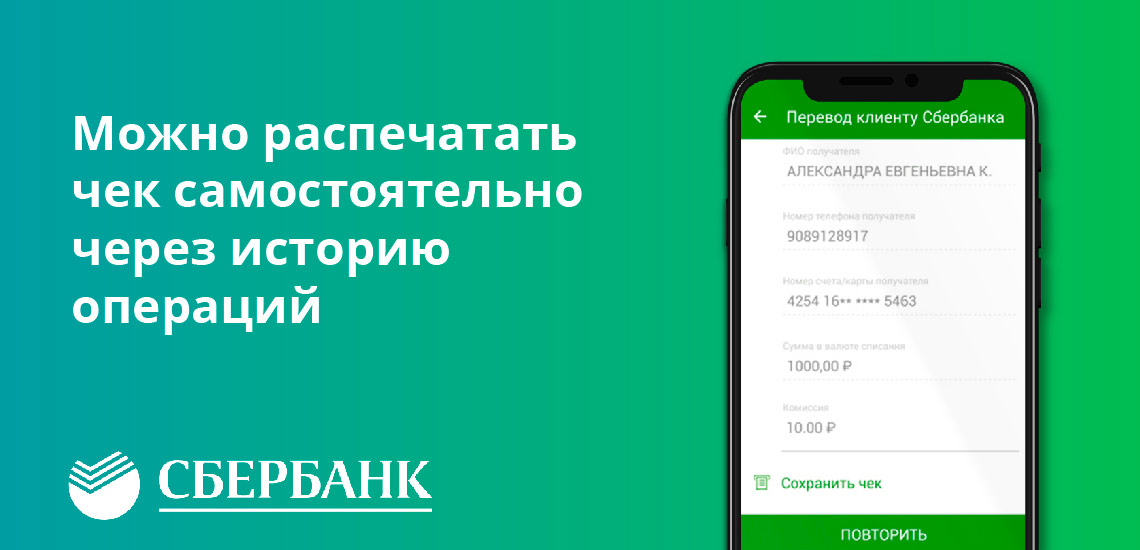
Порядок действий:
- Открываете Сбербанк Онлайн со своего компьютера, заходите в систему под личными учетными данными.
- Заходите в историю операций и находите ту, по которой нужно распечатать квитанцию. В ее карточке найдете строку “Печать чека”.
- Открывается квитанция, отправляете ее на печать на принтер. Можете сразу указать на печать нескольких экземпляров.
Обязательно проверьте, чтобы печать была нормальная, чтобы все необходимые данные отражались хорошо. Иначе есть риск, что нужная инстанция отклонит бумагу.
Понятно, что доступ к принтерам есть далеко не у всех, но и в этом ситуации можно найти выход. Сохраните электронную квитанцию на компьютере, после перекиньте ее на обычную флешку и отправляйтесь в любой салон, где вам за небольшие деньги выполнять распечатку. Обычно за лист берут не больше 5 рублей, поэтому дело простое и не затратное.
Распечатка через банкомат Сбербанка
Этот способ актуален только для тех, у кого есть дебетовая или кредитная карта этого банка.
Алгоритм действий:
- Подходите к удобному банкомату Сбербанка, вставляете в него карту и вводите ПИН-код. Если расположение терминалов вам не известно, ближайший найдете на сайте банка.
- Откроется меню, в нем нужно зайти в раздел платежей. Там выбираете пункт “Платежи, шаблоны и автоплатежи”.
- Теперь нужно открыть историю операций и найти там ту, квиток по которой нужно распечатать.
- Открываете платеж, нажимаете “Операции” и там “Печать чека”.
- Устройство тут же выдаст квитанцию, которая ничем не будет отличаться от той, что дается в кассе или печатается самостоятельно на принтере.

Посещение офиса Сбербанка
Подходите к оператору и говорите, что желаете распечатать квитанцию по платежу, который был проведен через интернет-банк. Сотрудник Сбербанка найдет эту информацию и выдаст нужный документ, напечатанный на бумаге.
В отделении можете обратиться к сотруднику, который работает в зале. Он поможет распечатать чек через банкомат, который всегда есть в офисах Сбера.
Оплата сразу через банкомат или офис
Хорошо, если есть прямой доступ к принтеру, тогда можно в любой момент скачать чек из системы Сбербанк Онлайн и распечатать его. Но если печатающего устройства нет под рукой, лучше сразу выбирать методы оплаты пошлин, при которых вы сразу получите квитанцию на руки.
Обратите внимание, что речь не идет об оплате тех же коммунальных услуг, по ним можно спокойно проводить платежи через банкинг или мобильное приложение, чеки требуются в исключительных ситуация. А вот если речь о госпошлине, то практически всегда нужен оригинал чека.
Если у вас есть банковская карта Сбербанка, проведите оплату через банкомат, который после сразу выдаст вам квитанцию:
- Подходите к банкомату или платежному терминалу, вставляете в устройство карту, вводите ПИН-код.
- Заходите в раздел платежей и ищите по ИНН нужную вам инстанцию. Номер ИНН найдете в квитке на оплату.
- Если учреждение оказывает несколько услуг, нужно выбрать из предложенного варианта нужный. Далее следует указать всю информацию о плательщике, которую требует система: ФИО, паспортные данные, адрес прописки и пр.
- Вводите нужную сумму и завершаете операцию. Деньги списываются с вашей карты, банкомат выдает чек, который и нужно сохранить.
Обратите внимание, что за проведение платежей Сбербанк может брать комиссию. Ее размер увидите или услышите при совершении операции.
Сроки действий государственных пошлин
Если вы оплачивали пошлину недавно, то ее еще можно найти в Сбербанк Онлайне и выполнить распечатку. Но если прошло уже много времени, это может оказаться невозможным. Важны и сроки действия квитанций, возможно, они будут для вас уже неактуальными:
Так что, если прошло много времени, возможно, квитанция уже не будет актуальна и распечатывать ее через Сбербанк Онлайн будет не нужно.
Источник информации:
Комментарии: 5
Если у вас есть вопросы по этой статье, вы можете сообщить нам. В нашей команде только опытные эксперты и специалисты с профильным образованием. В данной теме вам постараются помочь:
Добрый день! Подскажите пожалуйста как мне восстановить чек об оплате ,оплачивала в банке наличными,чек отдавала юристу,что вел дело ,сейчас нужен этот чек,юрист пропал,можно ли мне восстановить через банк?
Людмила, добрый день. Обратитесь в отделение банка с паспортом, сообщите оператору сумму платежа, дату и время совершения операции. Возможно, вам смогут помочь.
В последнее время у клиентов Сбербанка нередко возникает потребность в получении чека о платежной операции в системе Сбербанк Онлайн. Чаще всего такой вопрос интересует людей выплачивающих кредиты, поскольку чек является подтверждающим документов об оплате, и пожилых людей, которым чек нужен для контроля собственных расходов. Кроме того, иногда случаются проблемы у Провайдера услуг, когда вы платили, а он не увидел ваш платеж и отключил за неуплату. Имея чек об оплате на руках такой ситуации можно избежать, ведь правда на вашей стороне.
На первый взгляд операция крайне простая и не занимает много времени, но всё же давайте поэтапно рассмотрим процесс получения чека через Сбербанк Онлайн.
Как распечатать чек в системе Сбербанк Онлайн вы можете узнать, посмотрев видео ниже:
Печатаем чек через Сбербанк Онлайн
А вот и подробная инструкция о том, как распечатать чек через Сбербанк Онлайн:
- Заходим на официальный сайт системы Сбербанк Онлайн https://online.sberbank.ru/
- Производим авторизацию в личном кабинете введя логин и пароль
- Переходим в раздел "История операций"
- На открывшейся странице вы увидите последние совершенные вами по карте операции
- Выбираете нужную вам операцию и нажимаете на нее (если платежей было много, то воспользуйтесь поиском по платежам введя название платежа или контакты поставщика)
- После этого вы попадете на страницу, где будет предоставлена полная информация о платеже: реквизиты, дата проведения и статус.
- Пролистав страницу до низа вы увидите кнопку "Печать чека"
- Нажмите эту кнопку и выведите печать на принтер. Если принтера под рукой нет, то можно сохранить чек в формате PDF и распечатать его позже.
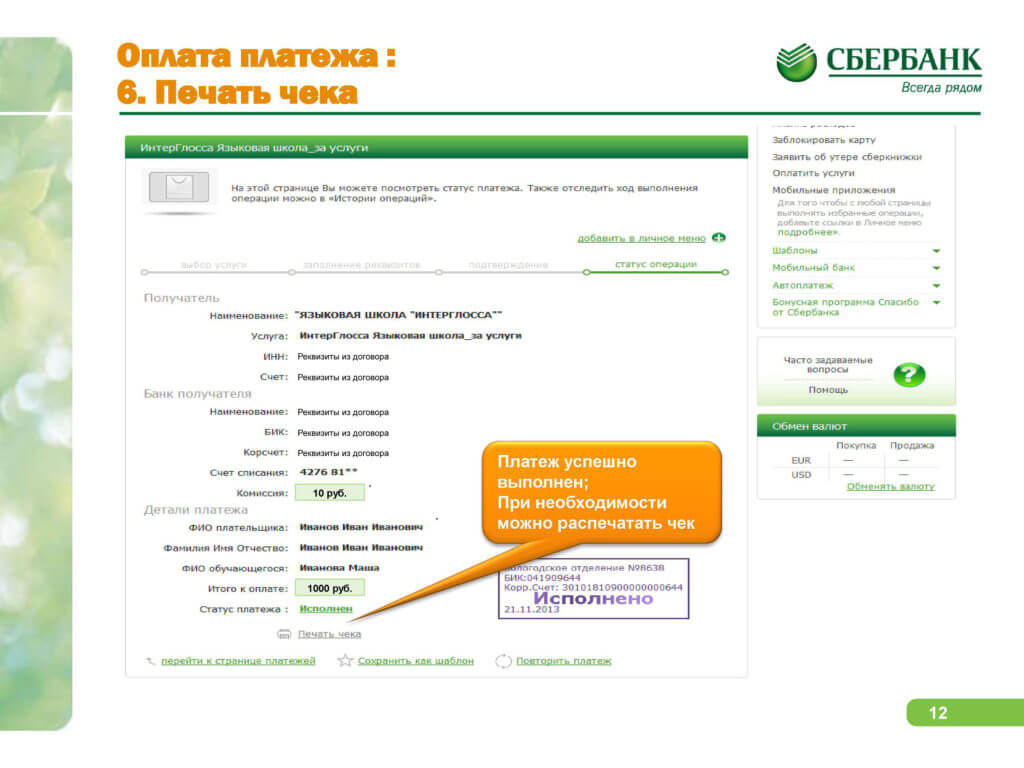
Если так вышло, что интернета нет под рукой, а чек нужен срочно, то тогда еще есть вариант распечатки чека о платеже в банкомате Сбербанка.
Как распечатать чек в банкомате Сбербанка
- Найдите ближайший к вам банкомат Сбербанка
- Вставьте карту и введите пин-код
- В меню выберите пункт "Платежи и Переводы", далее в нем нажмите "Платежи, шаблоны и автоплатежи", после "История операций".
- Кнопками вверх и вниз сбоку от дисплея выберите нужный вам совершенный платеж и нажмите "Операции" и выберите "Напечатать чек".
В банкомате, в отличии от системы Сбербанк Онлайн, доступны к просмотру будут не все операции по платежам, а лишь последние 10-15 штук.
Все операции, описанные выше, бесплатны. Таким образом, напечатать чек в сервисе Сбербанк Онлайн очень просто и занимает совсем немного времени. Даже если у вас возникли трудности, то вы всегда можете позвонить в Контактный центр Сбербанка по номеру 8 (800) 555-55-50, где сотрудник кол-центра поможет с решением проблемы.
Инструкция по печати чека в Сбербанк Онлайн
Рассмотрим два самых основных, популярных и удобных варианта для распечатки чеков
Печать из дома – это простой и удобный способ, но подходит он только тем людям, у которых, во-первых, есть компьютер/ноутбук, а во-вторых есть принтер. В том случае, когда оба эти условия выполняются, принтер в рабочем состоянии и заправлен, а компьютер имеет выход в интернет, нужно зайти в свой Сбербанк Онлайн, используя персональный логин и пароль, выданные при получении карты.
В правой части экрана расположен раздел «Личное меню». В нем нам нужен пункт «История операций». Нажимаем на него и попадаем на новую страницу, где фигурируют все операции, совершаемые при помощи карты. При необходимости можно вбить данные о том или ином платеже, совершаемом ранее в окне поиска.
Нажимаем на нужную операцию. Откроется еще одно окно, в котором будут предоставлены детальные данные о платеже. В нижней части экрана находится характерная кнопка с надписью: «Печать чека». Нажимаем на нее. Будет сформирован документ, в котором нажимаем на кнопку «Печать» и уже через несколько секунд достаем распечатанный чек из лотка принтера.

Аналогичным образом производится печать и новых совершенных платежей. Более того, сформированный документ можно сохранить как отдельный файл и распечатать позже. Или, если дома нет принтера, записать его на съемный носитель и распечатать в любом месте, где есть услуги печати документов.

Печать в банкомате будет удобна тем лицам, у которых нет компьютера, принтера или желания возиться со всей этой техникой. Единственный недостаток такого способа – необходимость лично посещать отделение банка и ждать своей очереди к банкомату. Порядок действий будет следующим:
- Вставляем карту и вводим ПИН-код.
- Переходим в раздел «Платежи и переводы».
- Оттуда идем в меню «Платежи, шаблоны и автоплатежи».
- После этого заходим в раздел «История операций».
- Находим операцию, чек по которой планируется распечатать. Выбираем ее.
- Нажимаем «Напечатать чек».
Следует учитывать, что это не основная функция банкомата и полной информации клиент не получит. Отображается всего несколько последних операций и печать чек по каждой из них может быть достаточно затруднительно. Хотя бы из-за того, что сзади будет стоять очередь других клиентов банка и они вряд ли будут довольны такой задержкой.
Тот же самый функционал предлагают и терминалы. В данном случае ими воспользоваться может быть даже удобнее. Очередь к терминалам зачастую значительно меньше, чем к банкоматам, что важно при распечатке чеков в отделениях или любых других местах массового присутствия людей. Совершая операцию рекомендуется вводить ПИН-код карты осторожно, убедившись, что посторонние лица не получат эту информацию.
Нюансы и ограничения
Единственным ограничением является неполный список операций, предлагаемый в банкомате. У клиента не будет возможности просмотреть их все, и распечатать чеки по каждому. При наличии дома компьютера и принтера эта проблема отсутствует.
Чеки, выдаваемые банкоматов, выдаются на той же бумаге, что и обычные чеки при снятии наличных средств или любой другой операции, совершаемой посредством банкомата/терминала. Они не столь удобны и информативны как аналогичные распечатки при помощи принтера. Кроме того, такие чеки очень быстро «выцветают» и по прошествии времени прочитать информацию по ним может быть невозможно. Если нет возможности распечатать на принтере, рекомендуется сделать с них копии, чтобы не потерять данные.
В каком случае чек получить не получится?
Система не сможет выдать чек (как в Сбербанк Онлайн, так и в банкомате) для той операции, которая еще не была совершена или не была проведена. Следует учитывать, что некоторые платежи отображаются в системе не моментально. Информацию о них в виде чека также сразу не получится распечатать. Дополнительно нужно учитывать, что без должным образом настроенного принтера это тоже невозможно. Об этом следует помнить при подключении устройства к компьютеру.
Просмотрите созданные настройки в программе SkyService:
- настройки – устройства, нажимаете на настройку принтера;
- проверьте чтобы все поля были заполнены;
- если используете способ подключения – USB (только для android) –
- в поле USB – выберете USB-порт который соответствует вашему принтеру;
- 2
Если принтер подключен по Ethernet/WI-FI
- Посмотрите к какой Wi-Fi-сети подключен планшет и убедитесь, что они находится в одной локальной сети с принтером.
- Перезагрузите роутер. Для этого предварительно выключите принтер, а затем выключите и включите роутер.
- Проверьте подключение принтера к роутеру LAN-кабелем.
- Проверьте наличие чековой ленты
- Если пустые чеки – переверните ленту.
Действия на ОС Windows
- Проведите пробную печать с драйвера принтера (панель управления – принтера – драйвер вашего принтера – ПКМ – свойства принтера – пробная печать), если есть печать то переходим к следующему пункту, если нет, ищем причину почему нет печати с драйвера принтера, проверьте порт подключения
- Просмотрите созданные настройки в программе SkyService:
- настройки – устройства, нажимаете на настройку принтера;
- проверьте чтобы все поля были заполнены;
- если используете способ подключения – Системный принтер –
- в поле системный принтер – выберете драйвер принтера;
Действия на ОС Andorid
Просмотрите созданные настройки в программе SkyService:
- настройки – устройства, нажимаете на настройку принтера;
- проверьте чтобы все поля были заполнены;
- если используете способ подключения – Ethernet
- в поле IP – впишите IP-адрес вашего принтера;
- в поле Bluetooth – выберете ваш принтер;
Если у вас не получилось самостоятельно настроить печать чеков, напишите нам в чат, мы с радостью поможем.
Читайте также:


